-
Перенос лицензии Standalone и Corporate программы R-Drive Image
Все лицензии программы R-Drive Image являются переносимыми. Однако лицензии Standalone и Corporate могут переносится только в одном направлении. Вы можете перенести лицензию на новый компьютер, но лицензия не может переноситься между различными компьютерами вперед-назад, и повторно использоваться на компьютере, с которого она была перенесена.
Например, у вас установлен R-Drive Image на Компьютер А. Вы можете перенести лицензию с Компьютера А на Компьютер Б, и R-Drive Image будет работать на Компьютере Б. Но он больше не будет работать на Компьютере А под этой лицензией, даже если вы деактивируете эту лицензию на Компьютере Б и удалите R-Drive Image с этого компьютере. Затем вы можете перенести лицензию на Компьютер В, но R-Drive Image не будет работать ни на компьютере А, ни на Компьютере Б. И т.д.
Если у вас всего лишь одна лицензия R-Drive Image, вы можете просто установить программу на новый компьютер, на который вы хотите перенести лицензию и затем активировать ее. Лицензия на предыдущей машине будет автоматически деактивирована как только программа будет активирована на новом компьютере. Для компьютеров, подключенных к Интернету это произойдет незаметно, и вы даже этого не заметите. Для активации без Интернета вам нужно будет использовать QR код, и это займет дополнительных 1-2 минуты для завершения активации. Таким образом, лицензия на одну установку R-Drive Image НЕ требует процедуры деактивации лицензии.
Если же у вас более одной лицензии на R-Drive Image, привязанных на один и тот же ключ регистрации, наша система может не распознать какую именно лицензию вы хотите перенести на новый компьютер, и в этой ситуации процедура деактивации лицензии обязательна.
Вариант 1. R-Drive Image все еще установлен на компьютере с которого лицензию вы собираетесь перенести, и этот компьютер подключен к Интернету.
1. Откройте главное меню R-Drive Image и выберите "Deactivate license"
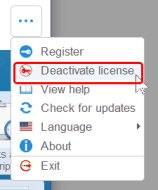
2. Появится нижеследующее сообщение:
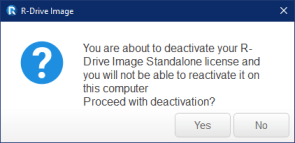
Кликните Yes для деактивации лицензии.
3. Удалите R-Drive Image с компьютера.
4. Установите R-Drive Image на новом компьютере и активируете его.
Вариант 2. R-Drive Image все еще установлен на компьютере, с которого вы собираетесь перенести лицензию, и он НЕ подключен к Интернету.
1. Откройте главное меню R-Drive Image и перейдите в пункт "About" для получения аппаратного кода того компьютера, на котором лицензия все еще активна.
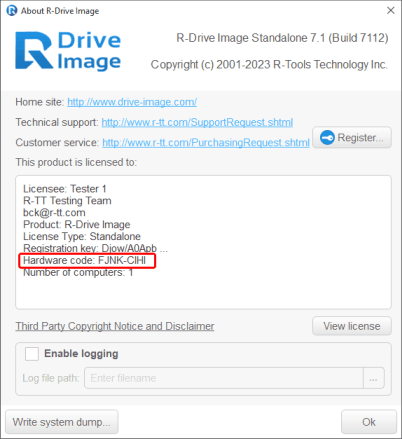
2. Запишите или сфотографируйте аппаратный код (Hardware Code).
3. Удалите R-Drive Image с компьютера.
4. Установите R-Drive Image на новый компьютер. Т.к. лицензия на предыдущем компьютере была деактивирована без сети, наш сервер не может определить на каком компьютере надо деактивировать лицензию, и вам нужно будет ввести аппаратный код (Hardware Code) предыдущего компьютера.
Введите сохраненный аппаратный код (Hardware Code) в окно Activation.
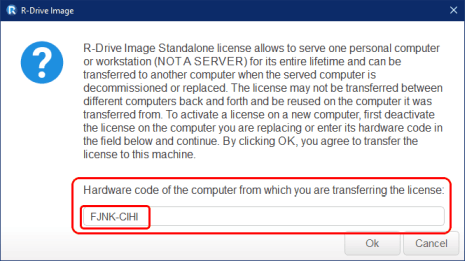
и кликнете по кнопке OK.
Вариант 3. R-Drive Image был установлен и активирован на компьютере который был уже выведен из эксплуатации/заменен, и владелец лицензии не имеет доступ к нему.
1. В этом случае вы не можете деактивировать лицензию R-Drive Image, но вы можете составить список аппаратных кодов (Hardware Code) других ваших компьютеров где установлены R-Drive Image и активированы их лицензии.
2. Вышлите такой список кодов компьютеров, на которых вы хотите сохранить лицензии R-Drive Image (главное меню R-Drive Image > "About") нашей команде поддержки пользователей , и они помогут деактивировать лицензии для тех компьютеров, к которым у вас нет доступа..
- Руководство по восстановлению данных
- Программы по восстановлению файлов. Почему R-Studio?
- R-Studio для бизнеса по компьютерной экспертизе и восстановлению данных
- R-STUDIO Review on TopTenReviews
- Особенности восстановления файлов с устройств SSD и других устройств, поддерживающих команду TRIM/UNMAP
- Как восстановить данные с устройств NVMe
- Оценки успешности восстановления данных для типичных случаев
- Восстановление Перезаписанных данных
- Восстановление Данных При Помощи R-Studio Emergency
- Пример Восстановления RAID
- R-Studio: Восстановление данных с неработающего компьютера
- Восстановление Файлов с Незагружающегося Компьютера
- Клонирование Дисков Перед Восстановлением Файлов
- Восстановление HD видео с карт SD
- Восстановление файлов с незагружающегося Мака
- Наилучший способ восстановления файлов с системного диска компьютера Mac
- Восстановление данных с зашифрованного диска Linux после повреждения системы
- Восстановление данных с образов дисков Apple (файлы .DMG)
- Восстановление файлов после переустановки Windows
- R-Studio: Восстановление Данных по Сети
- Как использовать корпоративный пакет R-Studio
- Восстановление данных с переформатированного диска NTFS
- Восстановление данных с диска ReFS
- Восстановление данных с переформатированного диска exFAT/FAT
- Восстановление данных со стертого диска HFS или HFS+
- Восстановление данных со стертого диска APFS
- Восстановление данных с переформатированного диска Ext2/3/4FS
- Восстановление данных с диска XFS
- Восстановление данных с простого устройства NAS
- Как подключить виртуальные RAID'ы и тома LVM/LDM к операционной системе
- Особенности Восстановления Данных После Быстрого Форматирования
- Восстановление Данных После Сбоя Утилиты Управления Разделами Диска
- Восстановление и Реконструкция Файлов
- Восстановление Данных с Виртуальных Машин
- Как подключать диски к компьютеру
- Аварийное Восстановление Данных По Сети
- Восстановление Данных через Интернет
- Создание пользовательского известного типа файла для R-Studio
- Определение параметров RAID
- Восстановление Разделов на Поврежденном Диске
- Обход NAT и Firewall при Удаленном Восстановлении Данных
- Восстановление Данных с Внешнего Диска с Поврежденной Файловой Системой
- Принципы Восстановления Данных
- Параметры по умолчанию чередующихся томов (программных RAID 0) в Mac OS X
- Восстановление Данных Файлов Виртуальных Жестких Дисков (VHD/VHDX)
- Восстановление Данных Файловых Контейнеров и Зашифрованных Дисков
- Автоматическое Распознавание Параметров RAID
- Технология Сканирования IntelligentScan
- Многопроходное создание образа диска в R-Studio
- Создание образов дисков в реальном времени в R-Studio
- Сравнение между созданием линейных образов и созданием образов в реальном времени и с созданием многопроходных образов
- USB Stabilizer Tech для нестабильных устройств USB
- Совместная работа R-Studio и платы PC-3000 UDMA
- Совместная работа R-Studio и HDDSuperClone
- R-Studio T80+ - Профессиональное решение для восстановления данных и компьютерной экспертизы для малых бизнесов и отдельных лиц всего за 1 доллар/день.
- Статьи о Резервном Копировании
- Перенос лицензии Standalone и Corporate программы R-Drive Image
- Исправление ошибки обновления Windows 0x80070643 при помощи R-Drive Image
- R-Drive Image: Резервное Копирование
- R-Drive Image как бесплатный мощный менеджер разделов
- R-Drive Image: Восстановление Системы и Данных
- R-Drive Image: Клонирование Системы и Диска
- Восстановление Отдельных Файлов и Папок из Образа Диска
- Загрузочная версия R-Drive Image
- Как использовать R-Drive Image для создания резервных копий файлов на персональных компьютеров и ноутбуков домашних пользователей и самозанятых
- Создание Эффективного Плана Резервного Копирования
- Как перенести уже установленную Windows со старого HDD на новый SSD и создать гибридную систему хранения данных
- Как перенести установленную Windows на больший диск
- Как перенести системный диск, зашифрованный BitLocker'ом, на новое устройство хранения данных
- Как создавать резервные копии и восстанавливать данные на диске на компьютерах под Linux и Mac используя R-Drive Image
- Статьи о Восстановлении Файлов
- Как вернуть утраченные файлы
- Бесплатное восстановление Фото с Карт Памяти
- R-Undelete: Восстановление HD Видео с SD карт
- Восстановление файлов с внешнего устройства с поврежденной, удаленной, отформатированной или неподдерживаемой файловой системой
- R-Undelete: Восстановление файлов с неработающего компьютера
- Бесплатное восстановление файлов с карты памяти телефона на Андроид
- Бесплатное восстановление фото и видео файлов
- Три простых шага по восстановлению файлов
Rating: 4.6 / 5
However, what I wanted to suggest is that you create a Home version of your software that may have slightly ...
https://www.drive-image.com/DriveImage_Help/restorefromanimage.htm
For example, there is no ` Restore from an Image` on the GUI. Instead there is `Restore Image`. And there is no `Image File Selection` on the GUI. Instead there is `Select image file`. And so on... My suggestion is to open the app, go through a file restore, write down the steps exactly as done, and then ...




